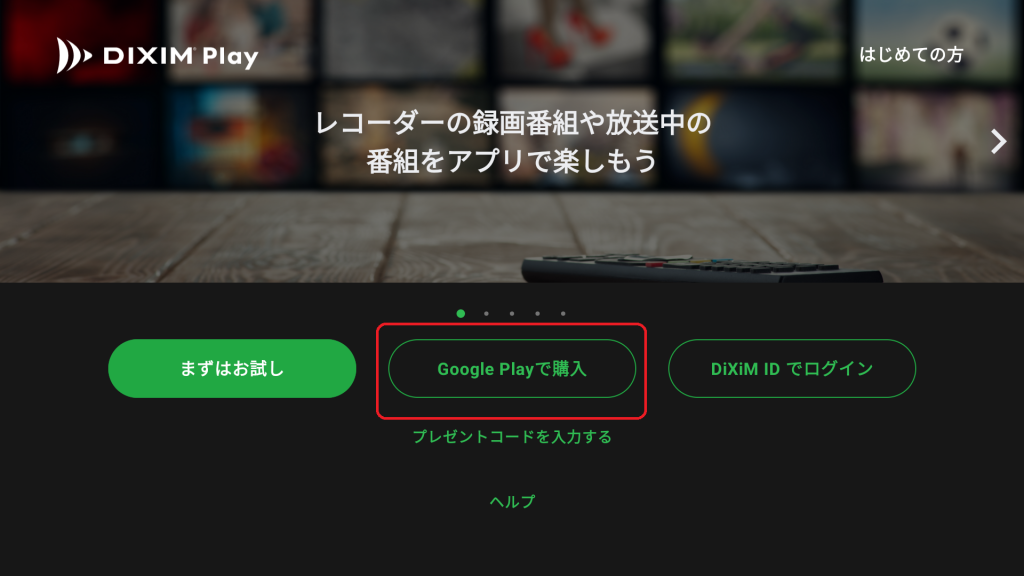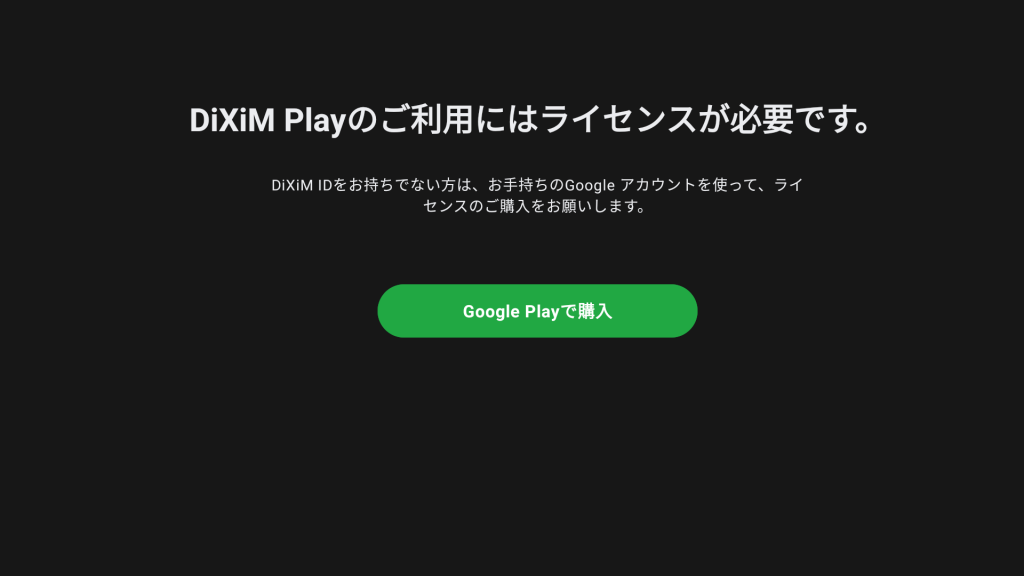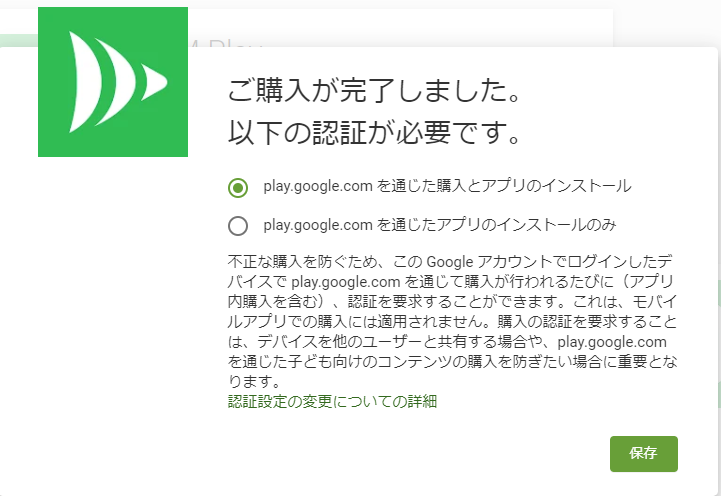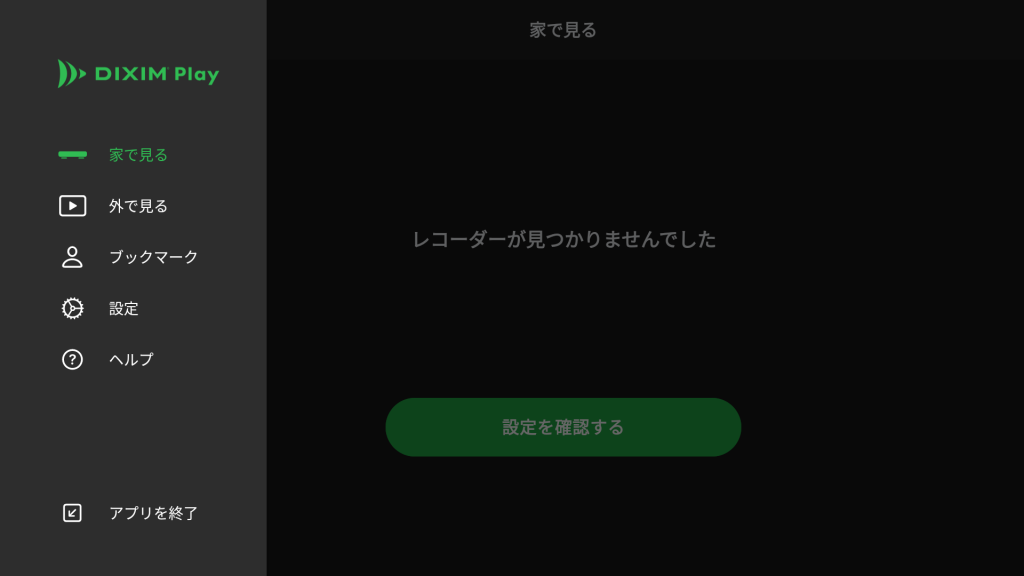DiXiM Play Androidテレビ/Google TV版で、アプリ内課金(Google Play)で購入する手順
※あらかじめ、DiXiM Playアプリの「まずはお試し」より、動作確認を行った後にライセンスをご購入をおすすめします。
1.「Google Playで購入」ボタンを押下します
2.本画面が表示されますので[Google Playで購入]を押下します
3.別のデバイスで購入手続きを進められる場合があります。
この場合、下部の「ウェブブラウザで以下のサイトにアクセス」の手順をお勧めします。
ウェブブラウザで以下のサイトにアクセス
https://g.co/PlayContinue
※Android TVと、サイトにアクセスするデバイスは、両方とも同じ Google アカウントにログインしていることをご確認ください。
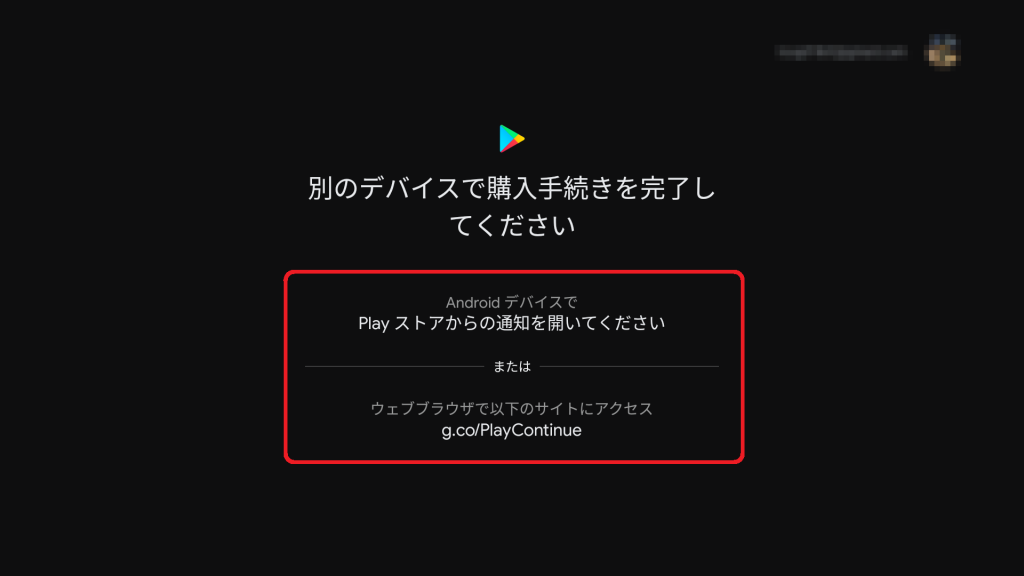
4.スマートフォン等の別のデバイスでは、以下のように表示されますので、タップして購入手続きを続けてください。
5.決済の方法(お支払方法)を選択して手続きを進めてください。
※スクリーンショットはクレジットカード決済のものになります。
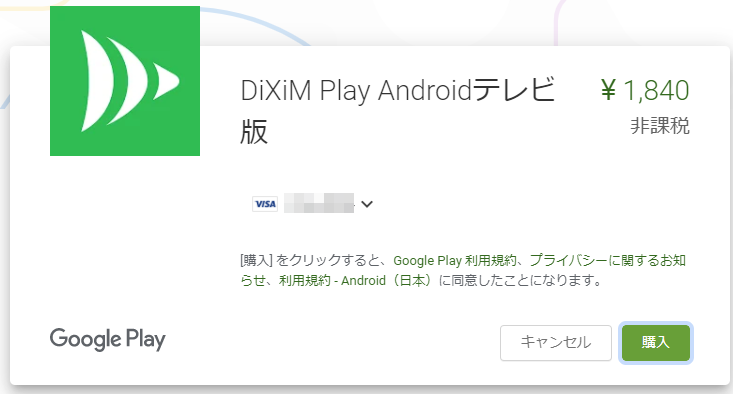
6.「ご購入が完了しました」と表示されたら、ご購入は完了となります。
7.テレビ側の画面に「ライセンスを有効化しました」の表示されます。
その後、DiXiM Playが起動して「家で見る」の画面となります。
下記画面となりましたら、ライセンスの有効化が完了しています。
注意事項
- ・Google Playで購入されたライセンスは、Googleアカウントと紐付きますので、Googleアカウントが利用できなくなると購入したGoogle Playも使用できなくなります。
- ・Googleアカウント間のライセンスの移行はできません。
- ・本手順でGoogle Playより購入されたライセンスは、AndroidスマホやFire TVなど、他種のデバイスのDiXiM Playではご利用できません。
- ・DiXiM Storeのマイページには、Google Playでの購入履歴は表示されません。
- ・Googleアカウントを停止や変更された場合は、DiXiM Playライセンスの再購入が必要となります。
- ・DiXiM Playのライセンス形態について詳しくは「DiXiM Play シリーズ ライセンス形態について」をご参照ください